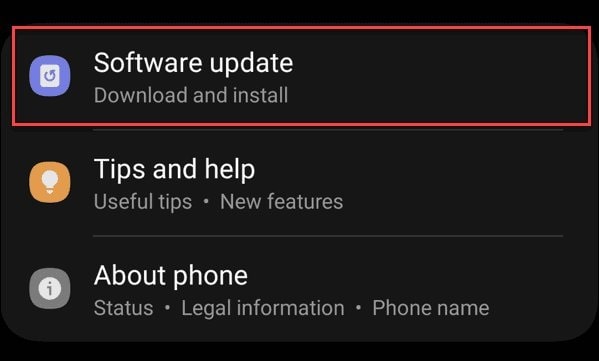نمایش صفحه کلید در اندروید، رفع مشکل عدم نمایش صفحه کلید

زمانی که با موقعیتی مواجه می شوید که صفحه کلید اندروید در زمانی که نیاز به تایپ دارید نشان داده نمی شود، می تواند خسته کننده باشد. وقتی میخواهید متن بنویسید، جستجو کنید یا محتوا بنویسید، مشکل شما را در مسیرهایتان متوقف میکند.
چند راه حل وجود دارد که می توانید با طیف وسیعی از مشکلات، بسته به مجموعه مهارت خود، امتحان کنید.
اگر با صفحهکلید دستگاه Android خود مشکل دارید، راههای مختلفی را برای عیبیابی به شما نشان میدهیم. تا انتهای این مقاله همراه ما باشید.
بررسی روش های نمایش صفحه کلید در اندروید
برنامه صفحه کلید خود را به روز کنید
اگر از صفحهکلید داخلی Google استفاده میکنید، ممکن است به دلیل اشکالی که با بهروزرسانی برنامه قابل رفع است، نمایش داده نشود.
برای اطمینان از بهروز بودن، مراحل بهروزرسانی برنامهها را در Android دنبال کنید و هر صفحهکلید موجود و سایر بهروزرسانیهای برنامه را دانلود کنید.
به تنظیمات > مدیریت عمومی > تنظیمات صفحه کلید سامسونگ > درباره صفحه کلید سامسونگ در دستگاه Samsung Galaxy بروید.
اگر نسخه جدیدی در دسترس است، روی دکمه Update ضربه بزنید و پس از اتمام نصب بررسی کنید که آیا کار می کند یا خیر.
دستگاه خود را مجددا راه اندازی کنید
یکی دیگر از گزینه های ساده برای رفع عدم نمایش صفحه کلید اندروید، راه اندازی مجدد گوشی یا تبلت است. راهاندازی مجدد دستگاه، همه وظایف و سرویسهای در حال اجرا را پاک میکند و شروعی تازه را فراهم میکند.
نحوه راه اندازی مجدد دستگاه بسته به مدل متفاوت است. به طور معمول، میتوانید دکمه پاور یا دکمههای پاور + کاهش صدا را در دستگاه سامسونگ نگه دارید و دکمه Restart را روی صفحه انتخاب کنید.
پس از تکمیل، دوباره وارد شوید و ببینید آیا صفحه کلید کار می کند یا خیر. اگر کار نکرد، ترکیب دکمه ها را فشار دهید، دستگاه را برای چند ثانیه خاموش و دوباره روشن کنید.
دستگاه اندروید خود را به روز کنید
صفحهکلید مستقیماً به نرمافزار سیستم دستگاه شما متصل است و بهروزرسانی سیستم Android ممکن است حاوی یک راه حل برای یک سیستم باگ باشد. علاوه بر رفع اشکالات، به روز رسانی دستگاه شما آخرین ویژگی ها و به روز رسانی های امنیتی را در اختیار شما قرار می دهد.
دستگاه شما باید بهطور خودکار بهروزرسانی شود، اما اگر بهروزرسانیهای سیستم Android را غیرفعال کنید، باید بهصورت دستی بررسی کنید.
برای بررسی بهروزرسانیهای دستگاه Android:
انگشت خود را از بالای صفحه به پایین بکشید تا قسمت Notification Shade باز شود و Settings را انتخاب کنید.
نرم افزار به روز رسانی را از لیست انتخاب کنید.
دانلود و نصب و نصب بهروزرسانیهای موجود سیستم را انتخاب کنید.
توجه داشته باشید که برای تکمیل مراحل نصب، گوشی یا تبلت شما مجددا راه اندازی می شود.
حافظه پنهان برنامه صفحه کلید را پاک کنید
اگر برنامه صفحه کلید دارای حافظه نهان بیش از حد بارگیری شده یا خراب است، می توانید کش اندروید را پاک کنید تا عملکرد را بهبود ببخشید و صفحه کلید را به درستی کار کنید. این مراحل کش کیبورد را به طور خاص در سامسونگ، پیکسل یا دستگاه اندرویدی دیگر پاک میکند.
برای پاک کردن کش کیبورد در اندروید:
- تنظیمات را در تلفن یا رایانه لوحی خود باز کنید.
- به پایین بروید و Storage را از منو انتخاب کنید.
- روی گزینه سایر برنامه ها (یا برنامه های سیستم) از لیست ضربه بزنید.
- برنامه پیش فرض صفحه کلید سیستم را انتخاب کنید.
- روی دکمه Clear Cache ضربه بزنید.
کش کیبورد را در Samsung Galaxy پاک کنید
همچنین میتوانید حافظه پنهان را در دستگاه Samsung Galaxy پاک کنید، اما ساختار منو با سایر دستگاههای اندرویدی متفاوت است.
برای پاک کردن حافظه پنهان برنامه صفحه کلید در دستگاه سامسونگ:
- تنظیمات را باز کنید.
- به پایین بروید و Apps را انتخاب کنید.
- صفحه کلید سامسونگ را بکشید و از لیست برنامه ها انتخاب کنید.
- به بخش Usage رفته و Storage را انتخاب کنید.
- روی دکمه Clear cache در پایین صفحه ضربه بزنید.
فضای ذخیره سازی را در اندروید آزاد کنید
دلیل دیگری که صفحه کلید به درستی کار نمی کند این است که فضای ذخیره سازی کافی در تلفن یا رایانه لوحی شما وجود ندارد. آزاد کردن فضا میتواند نشاندادن صفحهکلید Android را برطرف کند.
برای آزاد کردن فضا، یک مکان عالی برای شروع پیدا کردن برنامهها و بازیهایی است که در دستگاه Android شما فضای زیادی اشغال میکنند. هنگامی که بزرگترین برنامه ها را شناسایی کردید، می توانید برنامه هایی را که دیگر به آن ها نیاز ندارید را در اندروید حذف نصب کنید.
همچنین میتوانید از برنامه Files by Google برای شناسایی فایلهای رسانهای تکراری بزرگ استفاده کنید و در صورت عدم نیاز، آنها را از دستگاه خود حذف کنید. اگر به فایلها نیاز دارید، آنها را به Google Drive منتقل کنید. همچنین می تواند برنامه های بزرگی را که می توانید برای افزایش فضای ذخیره سازی حذف نصب کنید، شناسایی کند.
یک برنامه صفحه کلید متفاوت را امتحان کنید
اگر همچنان با صفحهکلید داخلی مشکل دارید یا به راهحلی نیاز دارید تا زمانی که بتوانید بیشتر عیبیابی کنید، یک برنامه صفحه کلید دیگر را امتحان کنید.
در واقع، ممکن است بخواهید یکی را به عنوان پشتیبان برای اندازه گیری خوب نصب کنید. برای کسب اطلاعات بیشتر به مقاله “بهترین برنامه های کیبورد های اندروید کدامند؟ + لینک دانلود” مراجعه نمایید.